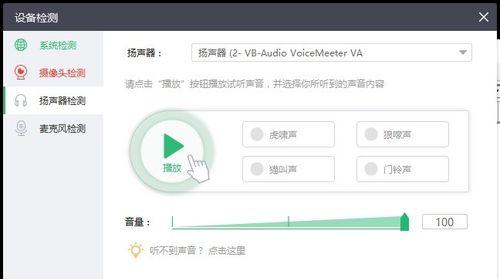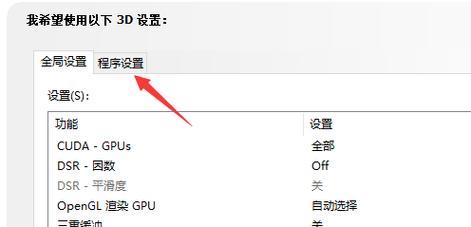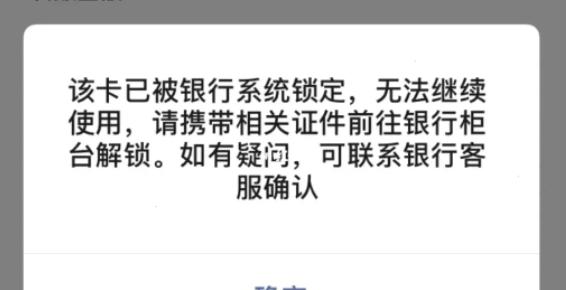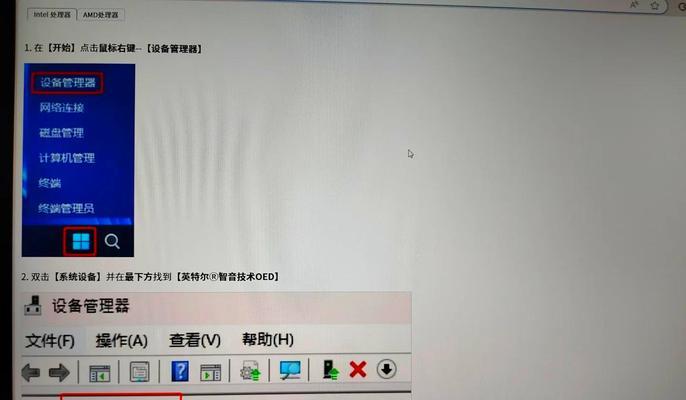电脑无访问权限问题的解决方法(解决电脑无访问权限带来的困扰)
- 电子设备
- 2024-07-17 12:52:01
- 116
电脑是我们日常生活和工作中必不可少的工具,然而,有时我们可能会遇到电脑无访问权限的问题,无法使用或打开某些文件或程序,这将给我们的工作和生活带来不便。本文将为您介绍解决电脑无访问权限问题的方法,帮助您高效地使用电脑。
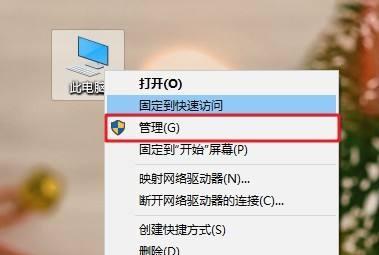
概述无访问权限问题
在使用电脑时,有时我们可能会遇到无法访问某些文件、文件夹或程序的情况。这种问题可能是由于文件或文件夹权限设置错误、用户账户受限、病毒感染或操作系统问题等引起的。下面将逐一介绍解决这些问题的方法。
检查文件或文件夹权限设置
1.检查目标文件或文件夹的属性
在资源管理器中找到目标文件或文件夹,右键点击选择“属性”,进入属性窗口。在“安全”选项卡中,确认当前用户拥有足够的权限,若无,则添加相应权限。
2.修改文件或文件夹权限
若当前用户没有足够的权限,可以在属性窗口的“安全”选项卡中点击“编辑”按钮,选择当前用户并为其添加相应权限,如读取、写入和修改等。
检查用户账户权限
1.检查用户账户类型
在控制面板中找到“用户账户”,打开“用户账户”窗口,确认当前用户是否为管理员账户。若非管理员账户,需要切换至管理员账户或者获取管理员权限。
2.获取管理员权限
点击“用户账户”窗口中的“管理另一个帐户的权限”,选择要获取权限的用户账户,点击“更改帐户类型”,将其改为管理员账户。
解决病毒感染问题
1.扫描电脑病毒
使用杀毒软件对电脑进行全盘扫描,查找并清除可能存在的病毒。同时,定期更新杀毒软件的病毒库,以保证最新的病毒识别能力。
2.修复系统文件
部分病毒可能会损坏操作系统文件,导致无法访问某些文件或程序。使用系统自带的修复工具,如sfc/scannow命令,可以修复受损的系统文件。
解决操作系统问题
1.更新操作系统
确保电脑的操作系统为最新版本,及时安装操作系统的更新补丁,以修复已知的权限问题。
2.恢复系统
如果以上方法都无法解决无访问权限问题,可以考虑恢复系统至之前正常的状态。使用系统还原功能或者重装操作系统,可以消除一些系统设置问题。
通过本文介绍的方法,您可以解决电脑无访问权限的问题,避免由此带来的困扰。及时检查和修复文件、文件夹权限,确认用户账户类型和权限,防止病毒感染,更新操作系统,这些都是保证电脑正常使用的重要步骤。希望本文能对您有所帮助,使您能高效地使用电脑。
解决电脑无访问权限的方法
在使用电脑的过程中,我们有时会遇到电脑无访问权限的问题,这会给我们的工作和学习带来很大的困扰。下面将介绍一些解决电脑无访问权限的方法,帮助大家快速解决这一问题。
检查账户权限
首先要确保你使用的账户拥有足够的权限来访问需要的文件或文件夹。通过进入“控制面板”-“用户账户”-“管理其他账户”来查看并调整账户权限。
重启电脑
有时候电脑无访问权限是由于系统或软件问题导致的,尝试重启电脑可能会解决问题。选择开始菜单中的“重新启动”选项,并等待电脑重新启动后再次尝试访问文件或文件夹。
使用管理员账户登录
若你之前使用的账户没有足够的权限,尝试使用管理员账户登录。点击开始菜单并找到“注销”选项,在登录界面选择“其他用户”并输入管理员账户的用户名和密码。
修改文件或文件夹的属性
有时候,文件或文件夹的属性设置错误会导致无法访问。右键点击要访问的文件或文件夹,选择“属性”并进入“安全”选项卡,确保你的账户在“组或用户名称”列表中并拥有完全控制权限。
使用命令提示符修复权限
打开命令提示符窗口,输入“takeown/f文件名”来获取文件的所有权,并输入“icacls文件名/grant用户名:F”来授予该用户完全控制权限。
检查防火墙和安全软件设置
有时候电脑无访问权限是由于防火墙或安全软件的设置导致的。打开防火墙或安全软件的设置界面,查看是否有相关设置阻止了文件或文件夹的访问。
更新操作系统和软件
电脑无访问权限的问题可能是由于操作系统或软件版本过旧造成的。更新操作系统和软件至最新版本,可以解决一些兼容性问题。
清理磁盘垃圾文件
磁盘垃圾文件过多可能会影响电脑正常运行,从而导致无法访问文件或文件夹。使用系统自带的“磁盘清理工具”或第三方清理软件清理磁盘上的垃圾文件。
检查磁盘错误
有时候电脑无访问权限的问题是由于硬盘出现错误导致的。打开“文件资源管理器”,右键点击需要访问的磁盘,在“工具”选项卡中选择“检查”并修复磁盘错误。
恢复系统到之前的状态
若你确定电脑无访问权限是由于最近安装的程序或更新引起的,可以尝试将系统恢复到之前的状态。打开“控制面板”,进入“系统与安全”-“回复”-“系统恢复”,按照指引选择恢复到之前的时间点。
尝试使用其他电脑
如果以上方法都无法解决问题,可以尝试使用其他电脑来访问文件或文件夹,以排除问题是否源自电脑本身。
联系技术支持
如果你尝试了以上所有方法仍无法解决问题,建议联系电脑厂商或软件开发商的技术支持团队,他们会为你提供更专业的解决方案。
重装操作系统或软件
作为最后的解决方法,如果电脑无访问权限问题一直存在且无法解决,你可以考虑重装操作系统或软件,以重新建立一个干净的环境。
定期备份重要文件
为了避免电脑无访问权限问题给你带来严重的损失,建议定期备份重要的文件和数据,以便在出现问题时进行恢复。
无论是在工作还是学习中,电脑无访问权限的问题都可能给我们带来很大的困扰。通过本文介绍的方法,我们可以快速解决这一问题,确保正常访问所需的文件和文件夹。同时,也要注意定期备份重要文件,以防止数据丢失。
版权声明:本文内容由互联网用户自发贡献,该文观点仅代表作者本人。本站仅提供信息存储空间服务,不拥有所有权,不承担相关法律责任。如发现本站有涉嫌抄袭侵权/违法违规的内容, 请发送邮件至 3561739510@qq.com 举报,一经查实,本站将立刻删除。!
本文链接:https://www.lw1166.cn/article-2683-1.html